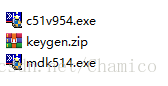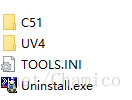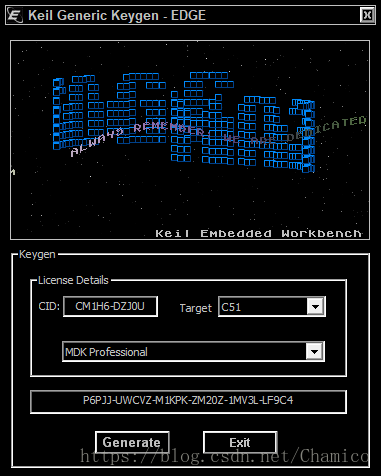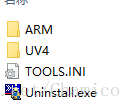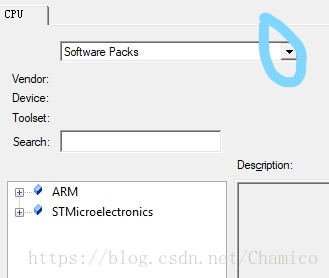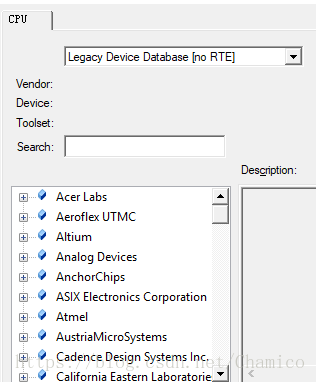keil同時安裝MDK-ARM和C51開發環境
一、安裝準備
1、關閉所有防毒軟體(Windows Defender ,360 ,電腦管家等)。
2、準備好下面幾個檔案:
這幾個檔案分別是C51開發環境的安裝包,註冊機(破解軟體),MDK-ARM開發環境的安裝包。其中這兩個安裝包可以去keil官網下載,註冊機可以百度下載。
(注意:為了方便安裝可以提前在安裝磁碟中建好兩個檔案。所有的磁碟路徑不得出現中文字元)
二、安裝
1、安裝C51,右鍵c51v954,以管理身份執行安裝即可,一路 Next ,直到finish ,看到選擇安裝路徑的地方自己選擇好就行了。有需要填寫資訊的隨便填,但是不得使用非英文字元。(再次強調路徑中不得出現非英文字元)安裝完成如下所示。
可以看到桌面出現了一個名為 Keil uVision5 的綠色圖示,右鍵以管理身份執行(必須要以管理身份執行)。開啟後點擊 File -> License Management... 。複製 CID碼,此時不要關閉任何 keil5 視窗。
開啟已經解壓好的 keygen(註冊機),出現如下介面。講剛才複製的CID碼貼上至 CID 視窗,將Target 視窗內容選擇為 C51。點選 Generate ,複製 Generate 上面框中的一串程式碼。關閉 keygen。(注意:keygen會發出比較難聽的聲音,這是正常情況,可以提前將電腦靜音)。
將從 keygen 中複製的程式碼貼上到 ,keil5 中的 License Management 介面中的 New License ID Code (LIC)。然後點選 Add LIC 。可以看到Product 中的資訊已發生變化,最下面出現 “*** LIC Added Sucessfully ***” 字樣。如此,C51安裝完畢。重啟 keil5即可使用C51開發環境。如果只安裝C51的開發環境,那麼到此就完全可以了。
2、安裝MDK-ARM。右鍵mdk514,同樣以管理身份執行安裝即可,一路 Next ,直到finish,看到選擇安裝路徑的地方自己選擇好就行了(不能與剛才安裝的C51環境在同一個資料夾下)。有需要填寫資訊的隨便填,但是不得使用非英文字元。(同樣路徑中不得出現非英文字元)安裝完成如下所示。這裡選擇安裝路徑的時候會同時讓你選擇包的位置(先別管,後面再安裝也沒問題。但是如果有支援包安裝上也沒問題。這個包指的是庫函式包)
Installing ULINK Drivers ........... 出現這個後選擇接受安裝,這裡執行的是安裝開發板驅動程式。完成後會自動彈出一個對話方塊讓你選擇安裝庫函式包,先別管。以下為安裝完成後的資料夾內容。
開啟C51安裝路徑,找到 TOOLS.INI 這個檔案。以記事本開啟。複製 [C51](包括)以下的全部內容。貼上至MDK-ARM安裝目錄下的 TOOLS.INI 檔案末尾(同樣以記事本開啟,貼上位置為緊貼最後一行的下一行)。儲存,關閉。
3、註冊MDK-ARM。同樣在各種防護軟體關閉的情況下,以管理身份開啟桌面上的 keil uVision5 -> File -> License Management... 。複製 CID碼,此時不要關閉任何 keil5 視窗。
開啟已經解壓好的 keygen(註冊機),出現如下介面。講剛才複製的CID碼貼上至 CID 視窗,將Target 視窗內容選擇為 ARM。點選 Generate ,複製 Generate 上面框中剛生成的一串程式碼。關閉 keygen。(注意:keygen會發出比較難聽的聲音,這是正常情況,可以提前將電腦靜音)。
將從 keygen 中複製的程式碼貼上到 ,keil5 中的 License Management 介面中的 New License ID Code (LIC)。然後點選 Add LIC 。可以看到Product 中的資訊已發生變化,最下面出現 “*** LIC Added Sucessfully ***” 字樣。如此,MDK-ARM 安裝完畢,關閉 keil5。
4、安裝ARM的包(pack,我對pack的理解是一個包含了很多函式(方法)的對應ARM系列庫檔案,需要安裝好才能使用。我這裡以STM32F4系列的pack為大家演示)。
首先準備好需要的 .pack 檔案,如上所示。直接執行,一路Next直到Finish。重啟Keil5。
三、檢查安裝結果。
1、開啟一個STM32F4的工程檔案,能成功編譯,下載。
2、開啟 keil5 後點擊 Peoject -> new uVision Project... -> 選擇好工程專案儲存位置 -> 儲存 。點選下圖中的下拉框可以出現不同的選項。安裝無誤。